「iPhone からAndroidにメモをコピーするにはどうすればいいですか?」
- Quoraより
メモは、新しいAndroidに残しておきたい重要なファイルの一つです。しかし、iPhoneからAndroidへのメモの転送は、それぞれのOSのプログラミング構造が異なるため、難しそうに思えるかもしれません。でもご安心ください。iPhoneからAndroidにメモを転送する方法をご紹介します。
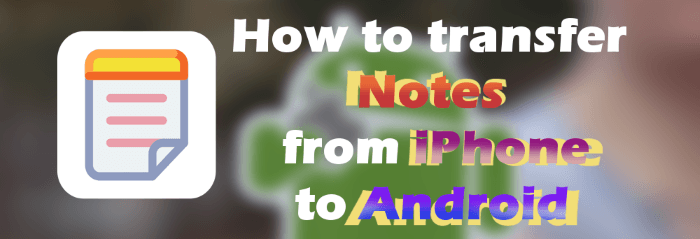
iPhoneのメモをAndroidに転送する方法は数多くあります。最も簡単な方法は、メールで送信することです。ただし、GoogleのGmailでは最大25MBまでしか送信できません。また、メールで送信したメモはAndroid端末のメモアプリにインポートできない点にもご注意ください。Android Androidでのみ閲覧可能です。最後に、転送を成功させるには、両方のデバイスがインターネットに接続されている必要があります。手順は以下のとおりです。
ステップ1. iPhoneでメモアプリを起動し、転送したいメモを選択します。その後、共有オプションをクリックして「メール」を選択します。

ステップ 2. 受信者セクションにファイルを受信するメール アドレスを入力し、「送信」をクリックします。

ステップ 3. Androidデバイスで、メモファイルを送信したメールにアクセスし、デバイスにダウンロードします。
iPhoneからAndroidにデータを簡単に転送したいですか?これらの10の実用的な方法をお試しください。
iPhoneからAndroidにデータを転送する10の方法iCloudは、iCloudアカウントを同期していればメモを転送できる効率的なAppleのサービスです。実際、最も簡単な方法の一つと言えるでしょう。この方法では、メモを転送すると同時にバックアップも作成されます。こうすることで、いつでも簡単にメモにアクセスできます。たとえメモが消えてしまっても、バックアップから復元できます。( iCloudのバックアップって、本当に時間がかかるの?)
手順は次のとおりです。
ステップ1. iPhoneで設定アプリをクリックして開きます。「[あなたの名前]」をクリックし、「iCloud」に進みます。その後、「メモ」オプションをオンにします。
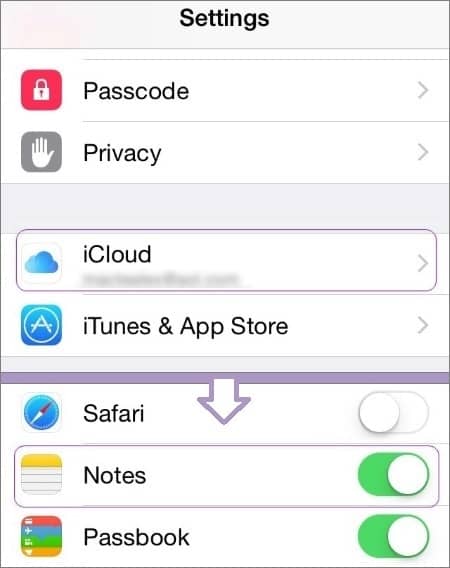
ステップ2. 「iCloudバックアップ」をクリックし、「iCloudバックアップ」オプションをオンにします。最後に「今すぐバックアップ」をクリックすれば完了です。
ステップ 3. 次に、 Androidで iCloud のメモを取得します。Android AndroidでiCloud Web サイトにログインし、バックアップしたメモを見つけて、「ダウンロード」をクリックしてAndroidスマートフォンにダウンロードします。
Google KeepもApple Notesも、既存のメモをエクスポートまたはインポートするオプションを提供していません。幸いなことに、iPhoneのメモをAndroidデバイスに簡単に移行する方法があります。
まず iPhone のメモを Google に同期します。
ステップ1. App StoreからiPhoneにGoogle Keepアプリをダウンロードします。アプリを開き、Googleアカウントに接続してメモを同期します。
ステップ2. iPhoneデバイスでメモアプリを開きます。共有したいメモを選択し、「共有」アイコン(3つの点に丸が付いた「>」記号)を選択します。
Google Keepがすぐに選択肢に表示されない場合は、「その他」を選択して有効化し、簡単に共有できるようにしてください。「OK」を押して確定してください。
ステップ 3. 次に、Google Keep アプリをクリックし、Google 同期が選択されていることを確認し、「公開」をクリックします。
![]()
Androidでメモにアクセスします:
ステップ1. iPhoneのメモがGoogleアカウントと同期されていることを確認したら、 AndroidでメモAndroidアクセスできるようになります。AndroidにGoogle Keepアプリをダウンロードしてください。
ステップ2. アプリを開き、iPhoneのメモを同期するために同じGoogleアカウントにログインしていることを確認します。iPhoneに保存されていたメモファイルが表示されます。
注: Googleアプリでは既存のメモファイルをインポートする手段が提供されていないため、一度に1つずつ手動で入力する必要があります。iPhoneのメモをすべてAndroidに転送するには、このプロセスをできるだけ何度も繰り返す必要があります。
Smart Switchは、Samsung Galaxyスマートフォン専用の高機能無料アプリです。このアプリを使えば、iPhoneからSamsung Galaxyにメモを素早く簡単に転送できます。このアプリを使えば、iCloud経由、またはUSBアダプターを直接デバイスに接続することで、iPhoneのデータを移行できます。( Smart Switchはデータ転送にWi-Fiが必要ですか?)
Smart Switch を使用して iPhone のメモをAndroidに移行する手順は次のとおりです。
ステップ1. iPhoneのメモファイルをクラウドと同期することから始めます。iPhoneの設定ページに移動し、「あなたの名前」オプションと「iCloud」をクリックします。
ステップ 2. スライダーをオンに切り替えて、iCloud の「メモ」オプションを有効にします。
ステップ3. iPhoneで同期したメモをインポートします。まず、Samsung GalaxyのPlayストアからSmart Switchアプリをダウンロードしてください。
ステップ4. 開いて「受信」オプションを選択します。「 iOS 」をタップし、「代わりにiCloudからファイルを取得」を選択します。
ステップ 5. 次に、正しい資格情報 (Apple ID とパスコード) を入力して、iPhone で使用した iCloud アカウントにログインする必要があります。
ステップ6. 表示された認証コードを入力し、「OK」をクリックします。転送するメモを選択し、「インポート」をクリックします。

iCloudを使いたくない場合でも、USBアダプターを使えば、iPhoneのメモをAndroidデバイスに数回タップするだけで転送できます。Smart SwitchをUSBアダプター経由で使用してAppleのメモをAndroidに共有する方法は以下のとおりです。
ステップ1. 両方のデバイスをライトニングケーブルで接続します。新しいGalaxyスマートフォンでSmart Switchアプリを開き、「受信」をタップします。
ステップ 2. iPhone にプロンプトが表示されたら、「許可」をクリックしてAndroidアクセスを許可し、iPhone で利用可能なメモをスキャンします。
ステップ3. スキャンが完了したら、「メモ」と転送したいその他のデータを選択します。その後、「転送」タブを押すと、iPhoneからAndroidへメモがすぐに転送されます。
ステップ 4. ファイルを転送した後、デバイスを切断します。
注: Smart Switchアプリを使用してiPhoneとGalaxyデバイス間でファイルを転送する場合、互換性の問題が発生する可能性があります。デバイスがアプリと互換性があるかどうかを確認してください。
Androidデバイスに乗り換えた後、写真、連絡先、動画など、新しいデバイスに移行したいファイルはたくさんあります。しかし、一番難しいのはご存知ですか?それは、古いiPhoneからAndroidに、ファイルを上書きしたり品質を損なったりすることなく、これらすべてのファイルを転送できるアプリを見つけることです。確かに、きちんと仕事をこなして感動させてくれるアプリを見つけるのはほぼ不可能です。しかし、データ転送プロセスを手間なく処理できる例外的なアプリが、 Coolmuster Mobile Transferです。
この優れたツールを使えば 、 iOSとAndroidデバイス間でデータを簡単に転送できます。そして何より素晴らしいのは、iPhoneやiPadからSamsung、LG、HTC、Sony、Xiaomi、OPPO、Vivo、OnePlus、Motorola、Tecno、ZTEなど、幅広いスマートフォンに対応していることです。
Coolmuster Mobile Transfer使用すると、数回クリックするだけですべての重要なデータが新しいAndroidデバイスに安全かつ確実に移動されるので安心です。
Coolmuster Mobile Transferの優れた機能をご覧ください:
iPhoneからAndroidにデータを転送する方法は次のとおりです。
01 まず、プログラムをパソコンにインストールして起動します。画面にメインインターフェースが表示されます。USBケーブルを使って、iPhoneとAndroidデバイスの両方をパソコンに接続します。

02プログラムがデバイスを認識し、画面に表示されるまでお待ちください。デバイスは横並びに表示されるので、正しい位置にあることを確認してください。位置がずれている場合は、「反転」ボタンをクリックして入れ替えてください。

03転送したいファイルを選択します。例えば、 Androidにコピーしたいのが連絡先であれば、「連絡先」の横にあるボックスにチェックを入れ、「コピーを開始」をクリックすると、iPhoneからAndroidに連絡先が移動します。

ビデオガイドはこちらです(約3分):
これで、iPhoneのメモをAndroidと共有する最適な方法が分かりました。iCloudサービスは両デバイス間で同期する最も便利な方法で、メモの数が多い場合に最適です。メモが少数でサイズが小さい場合は、 Androidに直接メールで送信することもできます。Samsungのスマートフォンをお持ちの場合はSmart Switchが簡単で便利です。また、 Coolmuster Mobile Transfer使えば、データ転送プロセス全体が非常に簡単になりますiOSとAndroid間のファイル転送には、この強力なソフトウェアをぜひご利用ください。
関連記事:
iPhoneからパソコンにメモを簡単に転送する方法(4つの方法)





